Erste Schritte mit Matlab: Unterschied zwischen den Versionen
Zur Navigation springen
Zur Suche springen
Keine Bearbeitungszusammenfassung |
Keine Bearbeitungszusammenfassung |
||
| Zeile 32: | Zeile 32: | ||
3. Anschließend sind unter diesem Link Beispiele, mit denen man sich in die Grundlagen einarbeiten kann, hinterlegt. | 3. Anschließend sind unter diesem Link Beispiele, mit denen man sich in die Grundlagen einarbeiten kann, hinterlegt. | ||
https://de.mathworks.com/help/supportpkg/arduinoio/examples/getting-started-with-matlab-support-package-for-arduino-hardware.html | https://de.mathworks.com/help/supportpkg/arduinoio/examples/getting-started-with-matlab-support-package-for-arduino-hardware.html | ||
<br><br><br> | |||
---- | ---- | ||
→ zurück zum Hauptartikel: [[Turtle_Bot_WS_20/21|Turtle Bot WS 20/21]] | → zurück zum Hauptartikel: [[Turtle_Bot_WS_20/21|Turtle Bot WS 20/21]] | ||
Version vom 2. November 2020, 20:54 Uhr

Autoren: Hendrik Steffen
Einleitung
Dieser Artikel beschreibt, wie Sie einen AlphaBot mit Matlab programmieren können.
Vorbereitung
Installation von Matlab
Installieren Sie die aktuelle Matlab Version unter ihrem Studierendenaccount. Eine detaillierte Anleitung finden Sie im Study Assist.
https://studyassist.stud.hshl.de/at-home/software/matlab/
Hinzufügen der Arduino Erweiterung
Um den Arduino neben der Arduino IDE auch mit Matlab programmieren zu können muss die passende Erweiterung heruntergeladen werden.
1. Matlab öffnen und in der oberen Leiste Add Ons auswählen
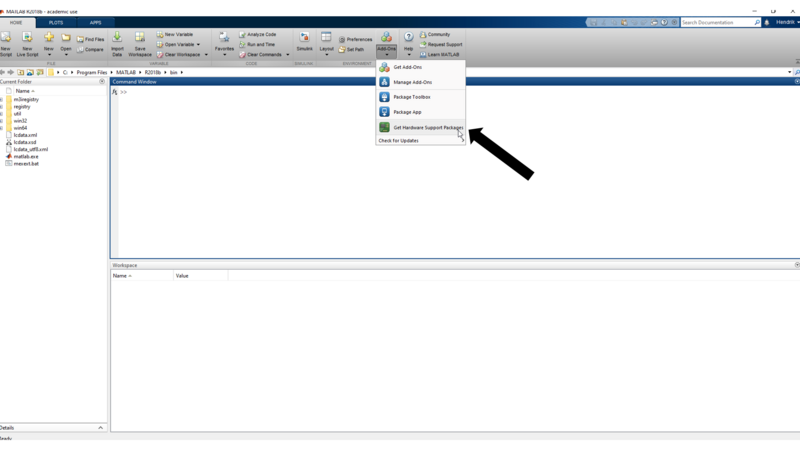
2. Nach Arduino suchen und das Matlab Support Package for Arduino Hardware installieren
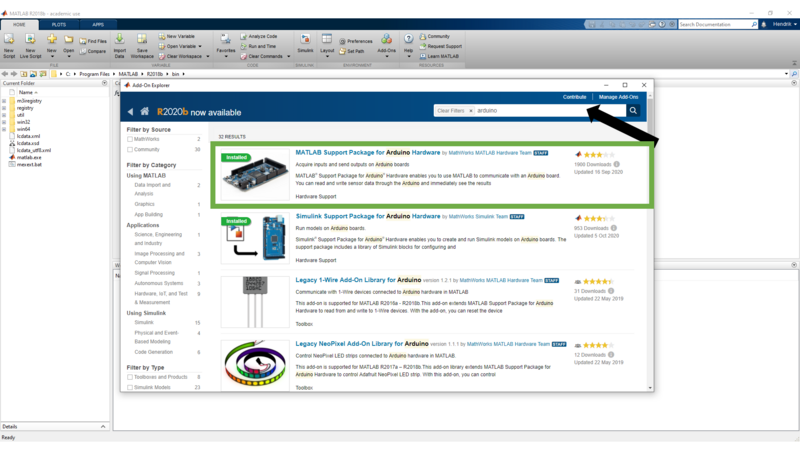
3. Anschließend sind unter diesem Link Beispiele, mit denen man sich in die Grundlagen einarbeiten kann, hinterlegt.
→ zurück zum Hauptartikel: Turtle Bot WS 20/21